win10系统看图的时候怎么查看缩略图_win10系统如何显示照片缩略图
相信许多用户已经使用win10系统有一段时间了,有的用户可能对win10系统的一些功能操作还不太熟悉。大家知道win10系统看图的时候怎么查看缩略图吗?有时我们可能会发现图片只显示图片图标,这很不方便大家查看,下面我们就一起来看看win10系统如何显示照片缩略图。
win10系统显示照片缩略图方法:
1、我们可以右键点击系统盘盘符,然后在弹出菜单中选择“属性”菜单项。
2、接着就会打开系统盘的属性窗口,在窗口中我们点击“磁盘清理”按钮。

3、接下来在打开的磁盘清理窗口中,我们勾选 “缩略图”前面的复选框,最后点击确定按钮。
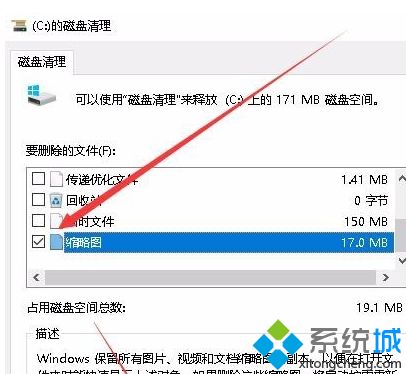
4、接着就会弹出一下确认删除文件的提示,点击“删除文件”按钮就可以了。
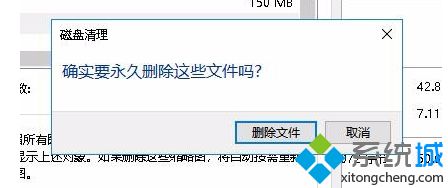
以上就是win10系统显示照片缩略图方法,有不懂的用户可以根据以上步骤来操作,希望可以帮到大家。
我告诉你msdn版权声明:以上内容作者已申请原创保护,未经允许不得转载,侵权必究!授权事宜、对本内容有异议或投诉,敬请联系网站管理员,我们将尽快回复您,谢谢合作!










